任天堂pro手柄怎么连接switch switchpro手柄如何连接ns
更新时间:2024-06-22 17:52:26作者:xtliu
任天堂Switch Pro手柄作为Switch主机的专属游戏手柄,具有更好的性能和更舒适的握感,连接Switch Pro手柄非常简单,只需要在Switch主机上进入设置界面,选择手柄选项,然后按下Pro手柄背面的小按钮进行配对即可。而要连接NS主机,只需在主机上进入设置,选择手柄选项,然后按下手柄背面的小按钮即可。连接后玩家就可以享受更顺畅、更舒适的游戏体验了。
具体步骤:
1.主界面,选择【手柄】。

2.打开手柄连接界面,选择【更改握法/顺序】。

3.进入蓝牙连接界面。

4.不触碰pro手柄的其他按键,只长按手柄【电源键3秒】指示灯。来回闪烁跑动,松开手指。

5.等待连接手柄连接switch蓝牙。
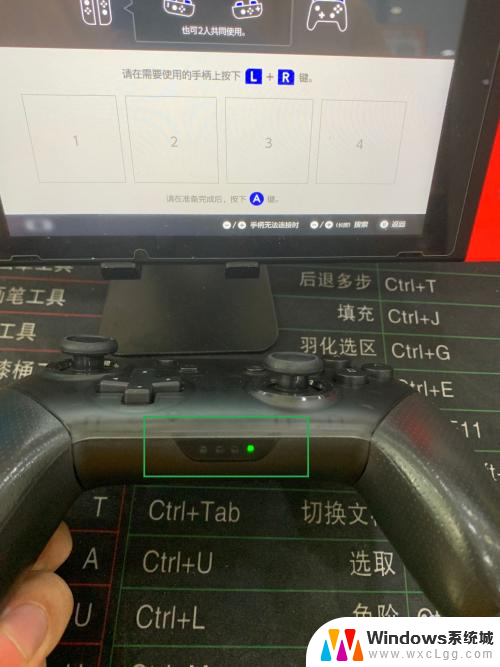
6.连接成功后,switch识别到手柄,按A键确定,再按B键返回主界面。
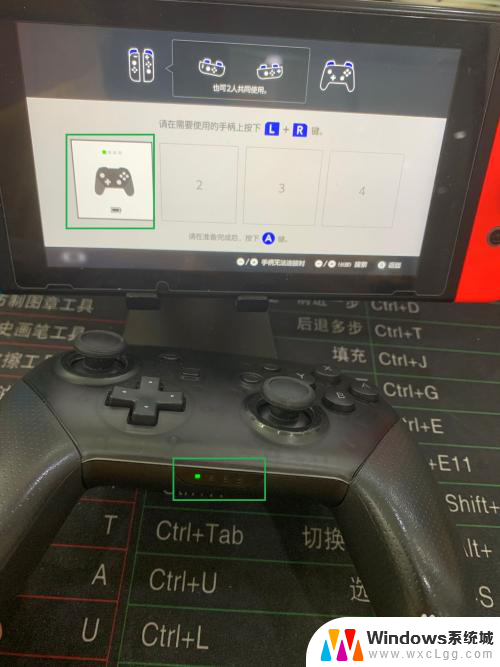
7.选择主机界面的游戏,进入即可操作游戏玩耍了。

以上就是如何连接任天堂Pro手柄至Switch的全部内容,如果你遇到这种情况,你可以根据以上步骤进行解决,非常简单快速。
任天堂pro手柄怎么连接switch switchpro手柄如何连接ns相关教程
-
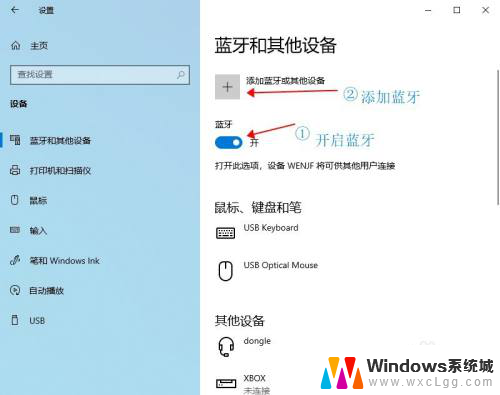 ns手柄怎么连电脑 ns手柄如何连接steam玩游戏
ns手柄怎么连电脑 ns手柄如何连接steam玩游戏2024-02-14
-
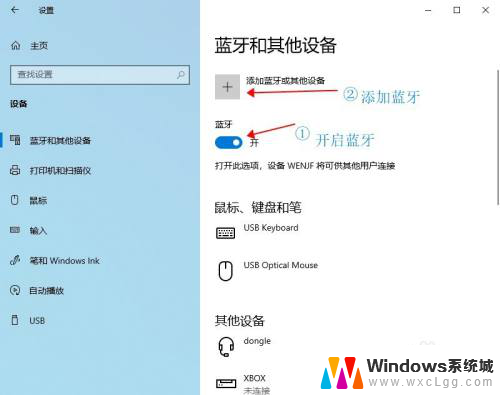 steam ns pro手柄设置 如何在steam上使用ns手柄游玩
steam ns pro手柄设置 如何在steam上使用ns手柄游玩2024-01-30
-
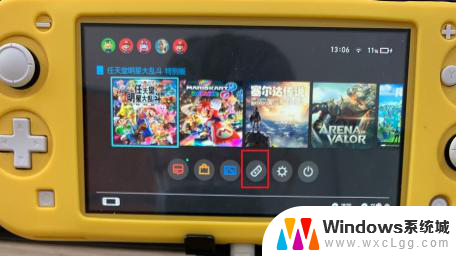 switchpro手柄连不上switch pro手柄如何连接switch
switchpro手柄连不上switch pro手柄如何连接switch2024-08-16
-
 ps4如何连接蓝牙手柄 PS4手柄如何无线连接到电脑蓝牙
ps4如何连接蓝牙手柄 PS4手柄如何无线连接到电脑蓝牙2024-06-14
-
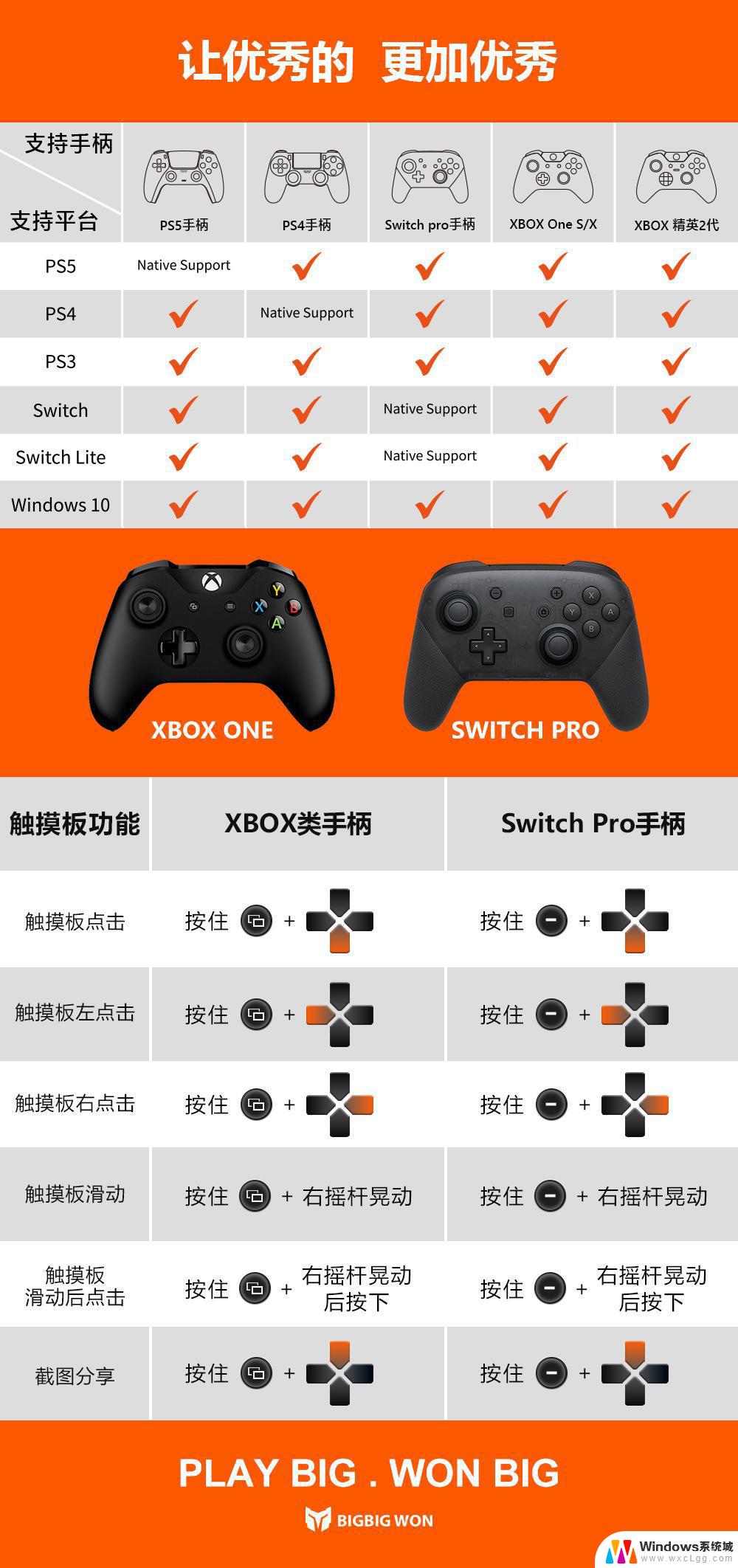 新的ps4手柄怎么连接主机 PS4手柄连接主机方法
新的ps4手柄怎么连接主机 PS4手柄连接主机方法2024-06-01
-
 switch手柄如何连接 Switch主机手柄连接步骤
switch手柄如何连接 Switch主机手柄连接步骤2023-11-30
电脑教程推荐
- 1 固态硬盘装进去电脑没有显示怎么办 电脑新增固态硬盘无法显示怎么办
- 2 switch手柄对应键盘键位 手柄按键对应键盘键位图
- 3 微信图片怎么发原图 微信发图片怎样选择原图
- 4 微信拉黑对方怎么拉回来 怎么解除微信拉黑
- 5 笔记本键盘数字打不出 笔记本电脑数字键无法使用的解决方法
- 6 天正打开时怎么切换cad版本 天正CAD默认运行的CAD版本如何更改
- 7 家庭wifi密码忘记了怎么找回来 家里wifi密码忘了怎么办
- 8 怎么关闭edge浏览器的广告 Edge浏览器拦截弹窗和广告的步骤
- 9 windows未激活怎么弄 windows系统未激活怎么解决
- 10 文件夹顺序如何自己设置 电脑文件夹自定义排序方法